モバイルデバイスでのWAP125またはWAP581のセットアップウィザードの使用
目的
セットアップウィザードは、ワイヤレスアクセスポイント(WAP)デバイスの初期設定に役立つ組み込み機能です。セットアップウィザードを使用すると、設定の構成が非常に簡単になり、手順を追ったプロセスが提供されます。
このドキュメントでは、モバイルデバイスでセットアップウィザードを使用してWAP125およびWAP581を設定する方法について説明します。
Web設定ユーティリティでセットアップウィザードにアクセスするには、ここをクリックしてください。
適用可能なデバイス
- WAP125
- WAP581
[Software Version]
- 1.0.1.3
モバイルデバイスでのセットアップウィザードの設定
ポータブルデバイスを使用してアクセスポイントに初めてログインするとき、または工場出荷時のデフォルト設定にリセットした後に、モバイルスタイルのアクセスポイント設定ウィザードが表示されます。これにより、初期設定を実行できます。ウィザードを使用してアクセスポイントを設定する手順を、次に説明します。
ステップ 1:工場出荷時のデフォルトモードのデフォルトのSSIDはCiscoSB-Setupです。モバイルデバイスをアクセスポイントのSSIDに接続し、事前共有キーであるcisco123を入力します。アクセスポイントに接続したら、Webブラウザを起動し、WAPのIPアドレスまたはドメイン名(指定されている場合)を入力します。ログインフィールドを含むWebページが表示されます。デフォルトのユーザ名とパスワード「cisco」を入力します。[Login] をクリックする。アクセスポイントのセットアップウィザードが表示されます。
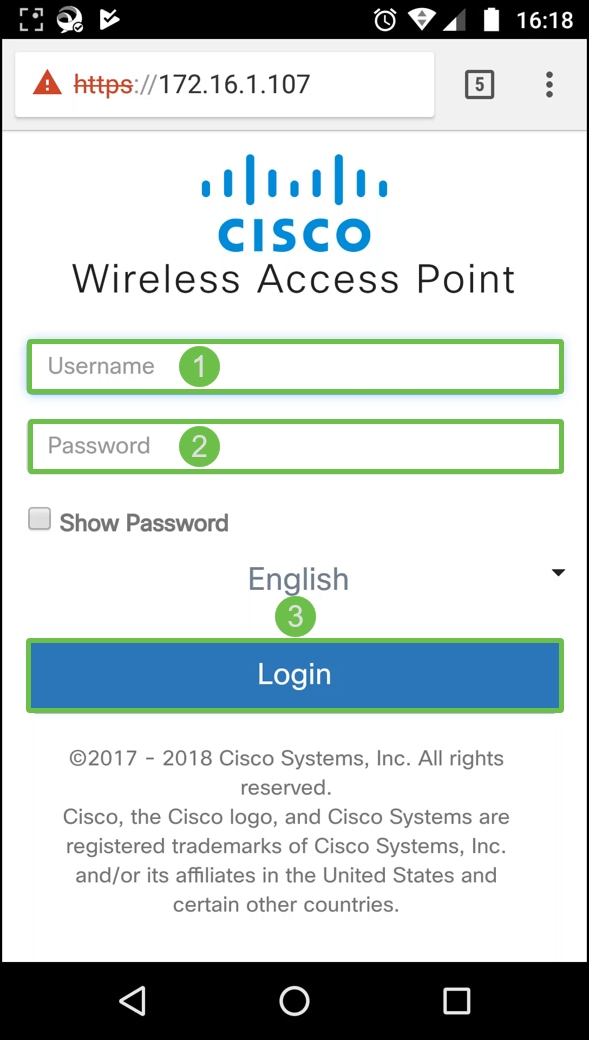
ステップ 2:Nextをクリックして、Setup Wizardを続行します。
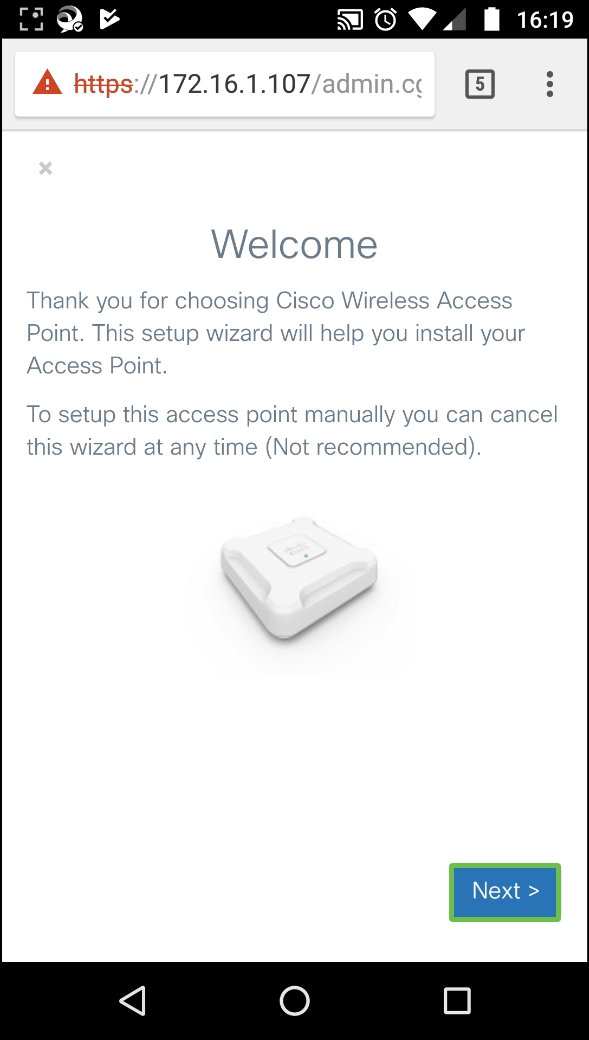
ステップ 3:Configure IP Addressウィンドウでは、Dynamic IP Address (DHCP) (Recommended)がデフォルトで設定され、DHCPサーバからIPアドレスを受信します。または、Staticをクリックして、IPアドレスを手動で設定します。[Next] をクリックして次に進みます。
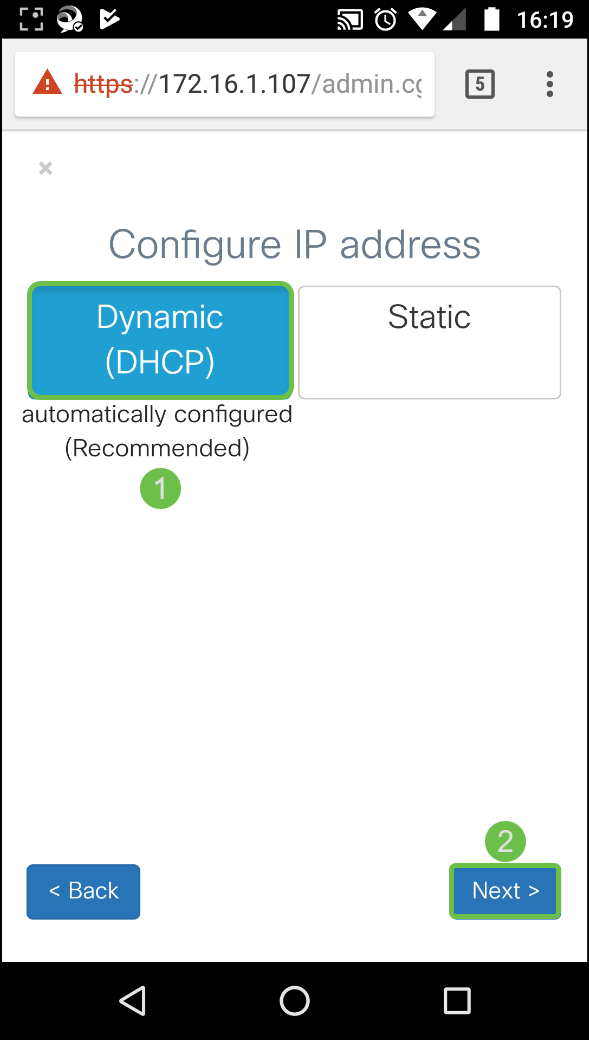
ステップ 4:既存のクラスタに参加するには、クラスタグループ名を入力し、Nextをクリックして続行します。クラスタ情報が表示されたサマリーページ。データを確認し、Submitをクリックします。
新しいクラスタを作成するには、Createをクリックしてクラスタ名を入力します。
この例では、Skip > を押して、シングルポイント設定をスキップします。
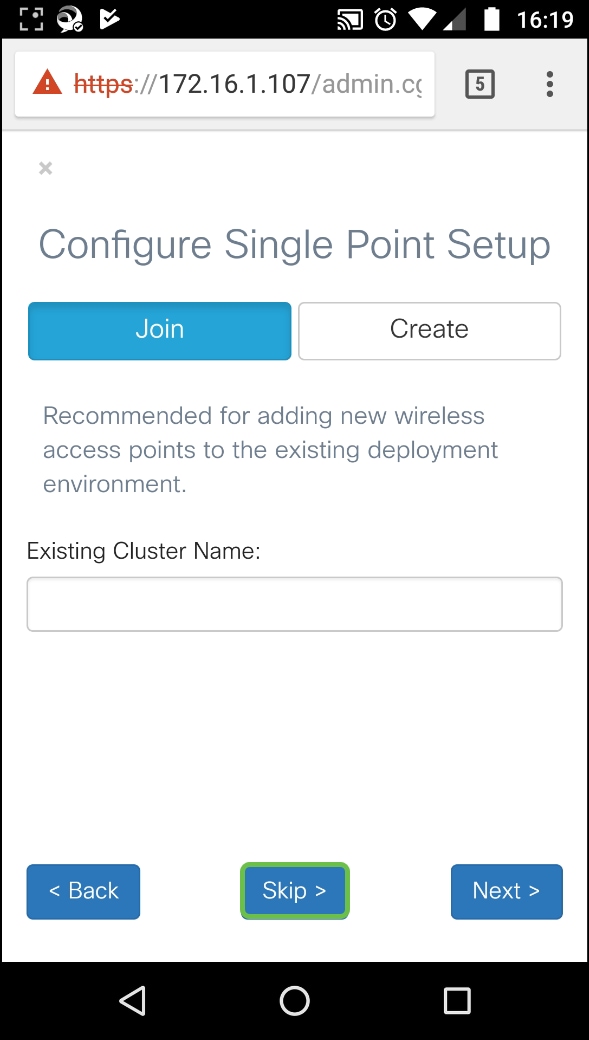
ステップ 5:Configure Device - Set Passwordウィンドウで、新しいパスワードを入力し、Confirm Passwordフィールドにパスワードを再入力します。次にNextを押して、無線ネットワークを設定します。
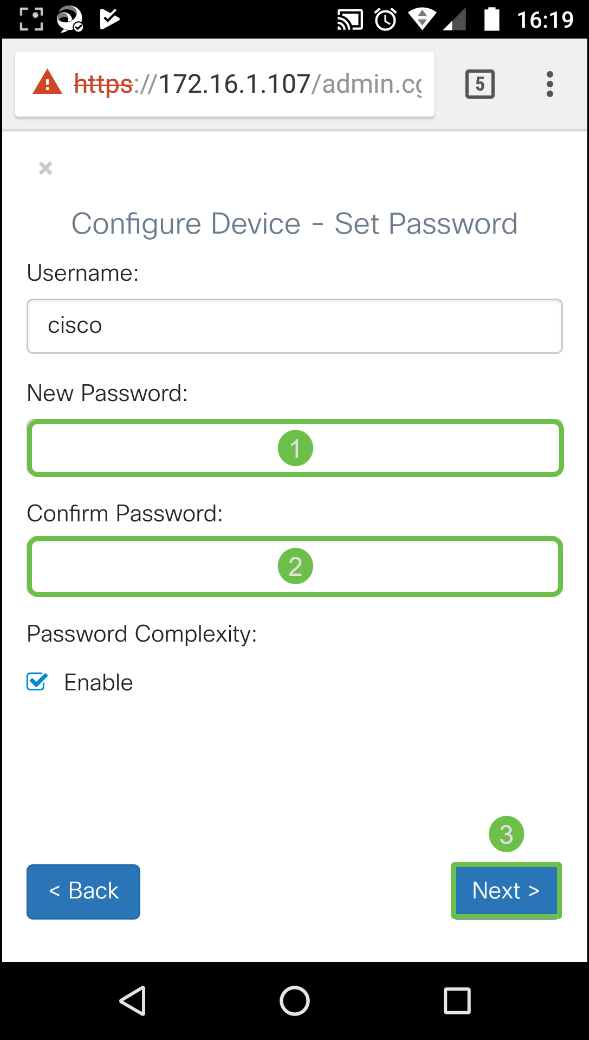
手順 6:Radio 1 (5 GHz)またはRadio 2 (2.4 GHz)を選択して、ワイヤレスネットワークを設定します。デフォルトのワイヤレスネットワークのSSIDとなるネットワーク名を入力します。次に、セキュリティキーを入力します(WPA2 Personal:AESセキュリティタイプがデフォルトで使用されます)。最後に、ワイヤレスネットワークで受信するトラフィックのVLAN IDを入力します。デフォルト値の1以外のVLAN IDを割り当てることを推奨します。
無線2に同じ設定を適用する場合は、チェックボックスをオンにして同じ設定を適用するか、別の無線タブに切り替え、この手順を繰り返して再度設定します。Nextを押して続行します。
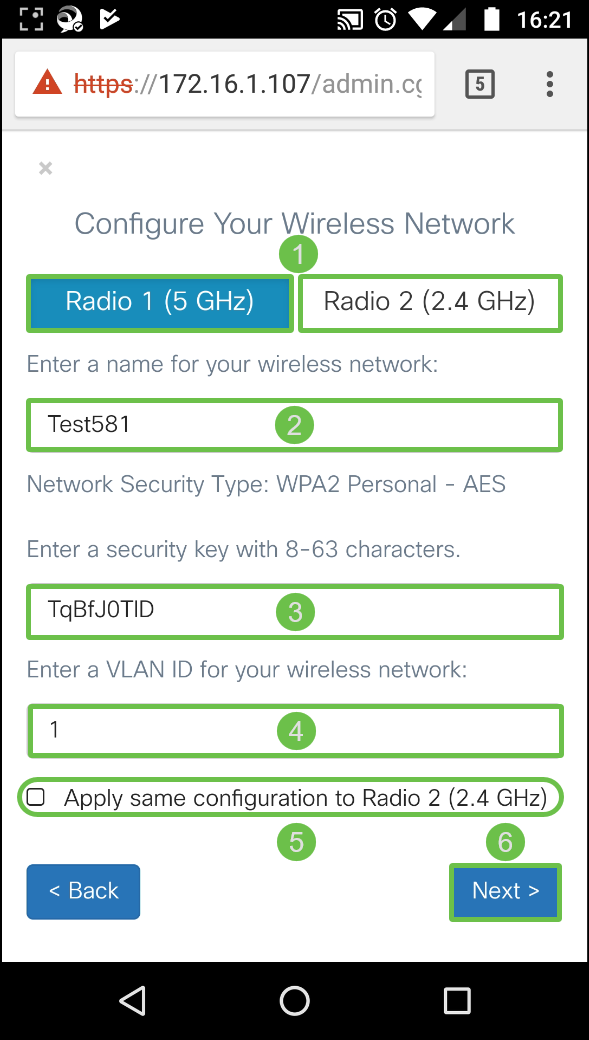
手順 7:キャプティブポータルを設定する場合は、Yes >をクリックします。それ以外の場合は、Skip > をクリックしてSummaryページに移動します。この例では、キャプティブポータルの設定は行いません。
Yesを選択した場合は、次の手順を実行します。
- Radio 1(5 GHz)またはRadio 2(2.4 GHz)を選択します。
- セキュリティキーを入力します(WPA2パーソナル:デフォルトではAESがセキュリティタイプです)。
- ゲストネットワークのVLAN IDを指定します。ゲストネットワークVLAN IDは管理VLAN IDとは異なることが推奨されます。
- オプションで、完全修飾ドメイン名(FQDN)を使用してリダイレクトURLを指定し、認証後に指定したURLをリダイレクトできます。
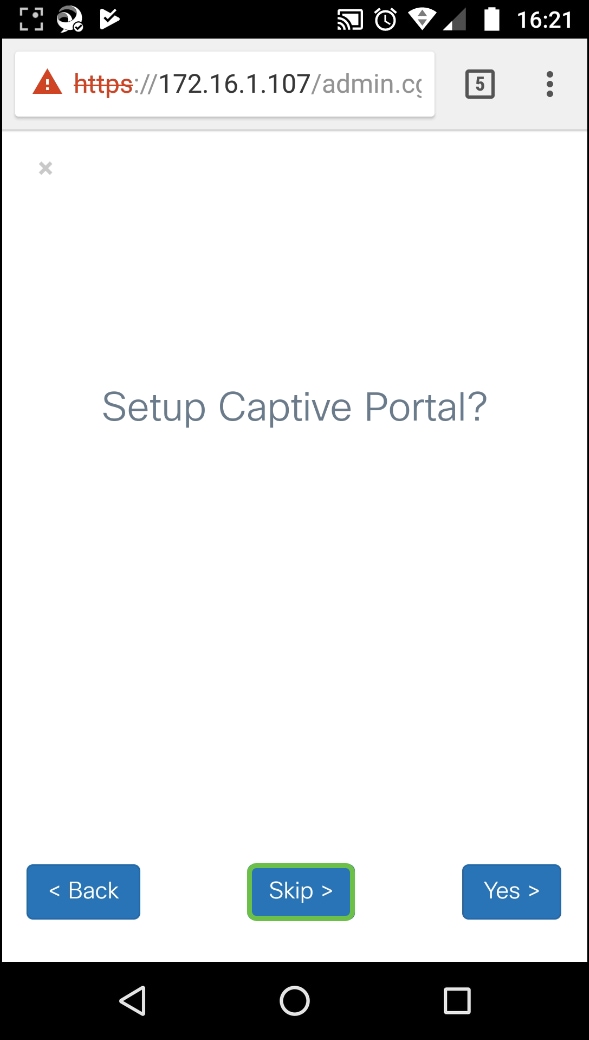
ステップ 8:Summaryウィンドウで、設定を確認します。Backをクリックして、1つ以上の設定を再設定します。設定が正しければ、Submit > をクリックして保存します。
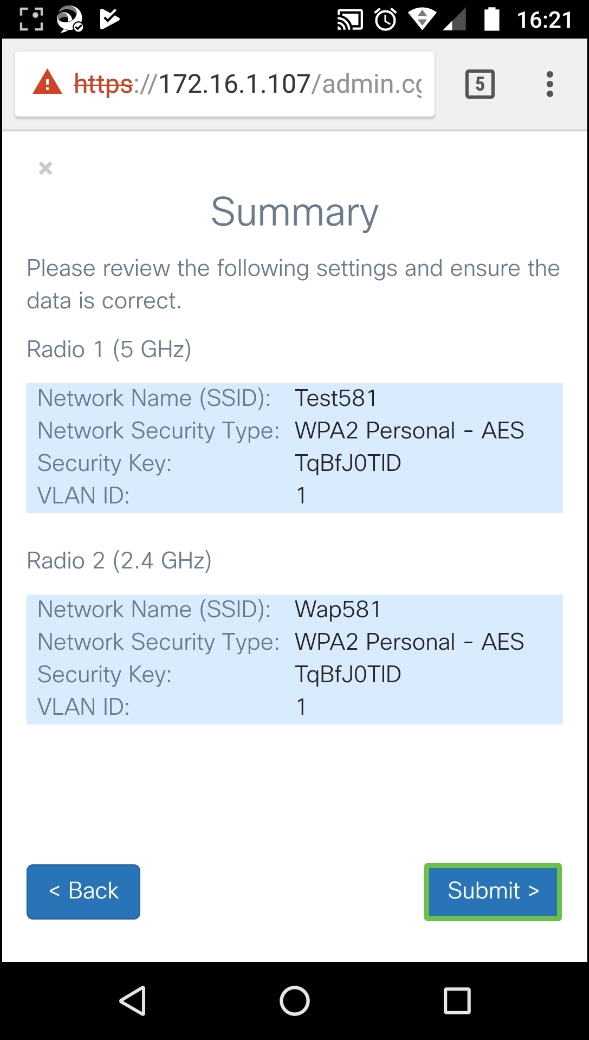
結論
WAPデバイスが正常に設定されました。モバイルデバイスのWi-Fiネットワークのリストに設定した2つのSSIDが表示されます。WAPで他の機能を設定するには、再度ログインする必要があります。

更新履歴
| 改定 | 発行日 | コメント |
|---|---|---|
1.0 |
12-Dec-2018
|
初版 |
 フィードバック
フィードバック